كيفية تكوين جهاز توجيه ASUS الخاص بك لعمليات نقل BitTorrent (P2P)
هل تستخدم عميل BitTorrent لتنزيل برامج مفتوحة المصدر أو أنواع أخرى من المحتوى من الإنترنت؟ هل لديك جهاز توجيه لاسلكي من ASUS ، وتريد أن تعمل عمليات النقل P2P الخاصة بك بسلاسة في كل مرة؟ إذا قمت بذلك ، فإن البرامج الثابتة الموجودة على جهاز التوجيه ASUS الخاص بك تجعل من السهل تعيين قواعد إعادة توجيه المنفذ الضرورية ، بحيث تعمل تطبيقات BitTorrent بدون مشاكل. (BitTorrent)إليك كيفية إعداد الأشياء:
ملاحظة:(NOTE:) ينطبق هذا البرنامج التعليمي على كل من أجهزة التوجيه اللاسلكية من ASUS وأنظمة ASUS Mesh Wi-Fi(ASUS Mesh Wi-Fi) . طالما أن البرنامج الثابت الخاص بك محدث ، يجب أن تنطبق الإرشادات التي نشاركها على جهازك أيضًا.
الخطوة الأولى. قم بتعيين جدار حماية Windows Defender(Set Windows Defender Firewall) للسماح لعميل BitTorrent بالاتصال بالإنترنت
تُنشئ معظم تطبيقات BitTorrent المستخدمة في عمليات نقل P2P(P2P transfers) قواعدها الخاصة لجدار حماية Windows Defender(Windows Defender Firewall) حتى يتمكنوا من الاتصال بالإنترنت. ومع ذلك ، إذا لم يُسمح تلقائيًا لعميل BitTorrent بالاتصال بالإنترنت ، فاضبط جدار حماية Windows Defender(Windows Defender Firewall) على السماح بالوصول(Allow access) .

إليك كيفية السماح للتطبيقات من خلال جدار حماية Windows Defender(allow apps through the Windows Defender Firewall) .
الخطوة 2. انظر (أو قم بتكوين) المنفذ الذي يستخدمه عميل BitTorrent الخاص بك(BitTorrent)
للتأكد من أن جهاز توجيه ASUS الخاص بك يسمح لعميل BitTorrent الخاص بك بالعمل دون مشاكل ، فأنت بحاجة إلى معرفة المنفذ المستخدم لتنزيل السيول. افتح عميل BitTorrent الخاص بك وتحقق من إعدادات الاتصال الخاصة به. لمساعدتك ، دعنا نرى كيف يتم ذلك في qBitttorent (تطبيقنا المفضل من هذا النوع): انتقل إلى الأدوات(Tools) ، ثم انقر أو اضغط على خيارات(Options) .

في نافذة الخيارات(Options) ، انقر أو اضغط على اتصال(Connection) ، ثم شاهد منفذ الاستماع المميز أدناه. اكتبها على قطعة من الورق أو قم بتغييرها إلى منفذ آخر ترغب في استخدامه لاتصالات BitTorrent .
مهما فعلت ، من الأفضل عدم اختيار المنفذ المستخدم عشوائيًا ، لأنه من الصعب الحفاظ على إعدادات إعادة توجيه المنفذ على جهاز التوجيه ASUS الخاص بك . عند الانتهاء ، لا تنس الضغط على " موافق(OK) " .

يفضل العديد من المستخدمين استخدام تطبيق آخر لتنزيل التورنت: BitTorrent . إذا كنت تستخدم هذا التطبيق أيضًا ، فانتقل إلى خيارات(Options) ، ثم إلى التفضيلات(Preferences) .

في نافذة التفضيلات(Preferences) ، انقر أو اضغط على اتصالات(Connections) لرؤية منفذ الاستماع على اليمين. قد ترغب في تعيين منفذ مخصص بنفسك كما فعلنا أدناه ، أو كتابة المنفذ الافتراضي الذي تستخدمه BitTorrent . عند الانتهاء ، اضغط على " موافق(OK) " .

الخطوة 3. قم بالوصول إلى إعدادات إعادة توجيه المنفذ على جهاز توجيه ASUS الخاص بك(ASUS)
حان الوقت لتهيئة جهاز توجيه ASUS أو نظام شبكة Wi-Fi. للقيام بذلك ، افتح متصفح الويب المفضل لديك وانتقل إلى router.asus.com أو إلى عنوان IP الخاص(IP address) بالموجه - يمكن أن يكون شيئًا مثل 192.168.50.1 أو 192.168.1.1. إذا كنت لا تعرف عنوان IP لجهاز التوجيه الخاص بك ، فيمكن أن يساعدك هذا الدليل في: 5 طرق للعثور على عنوان IP المحلي لجهاز التوجيه اللاسلكي الخاص بك(5 Ways to find the local IP address of your wireless router) . أدخل اسم المستخدم وكلمة المرور لإدارة جهاز التوجيه ، واضغط على تسجيل الدخول(Sign In) .
ملاحظة:(NOTE:) إذا كنت بحاجة إلى مساعدة بشأن طرق أخرى لتسجيل الدخول إلى جهاز توجيه ASUS الخاص بك ، فاقرأ: كيفية تسجيل الدخول إلى جهاز توجيه ASUS الخاص بك: أربع طرق تعمل.(How to login to your ASUS router: Four ways that work.)
ثم ، على الشريط الجانبي الأيسر ، اختر WAN ، وانتقل إلى علامة التبويب "Virtual Server/Port Forwarding" على اليمين ، وقم بتشغيل مفتاح "Enable Port Forwarding" .

الخطوة 4. قم بتعيين قواعد إعادة توجيه المنفذ على جهاز توجيه ASUS الخاص بك(ASUS)
يستغرق جهاز التوجيه اللاسلكي من ASUS بعض الوقت لتمكين إعادة توجيه المنفذ. بعد الانتهاء ، اضغط على زر إضافة ملف تعريف(Add profile) . إذا لم تتلاعب بإعدادات عميل BitTorrent الخاص بك ، فاختر BitTorrent في (BitTorrent)"قائمة الألعاب المشهورة"("Famous Game List") .
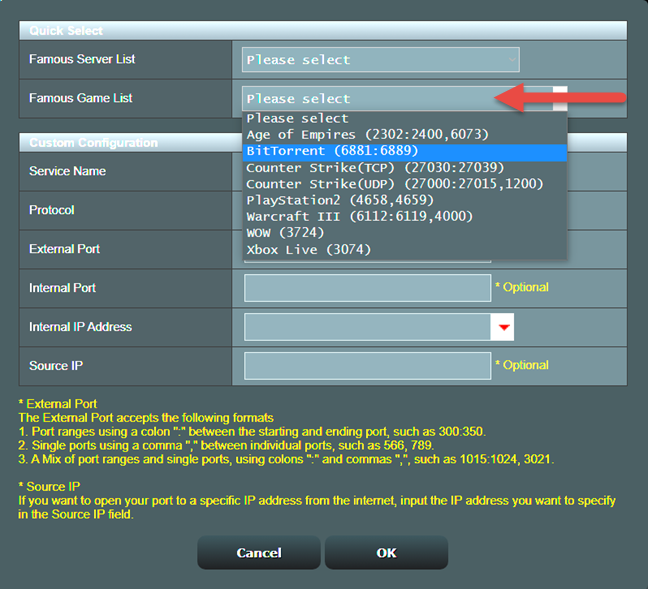
يملأ جهاز التوجيه اللاسلكي من ASUS(ASUS) الحقول الضرورية تلقائيًا بالمنافذ التي يستخدمها العديد من عملاء BitTorrent . إذا لم تكن المنافذ المدرجة في حقل المنفذ الخارجي(External Port) هي تلك التي يستخدمها تطبيق العميل الخاص بك ، فأدخل المنفذ (المنافذ) التي يستخدمها يدويًا ، واضغط على " موافق(OK) " .
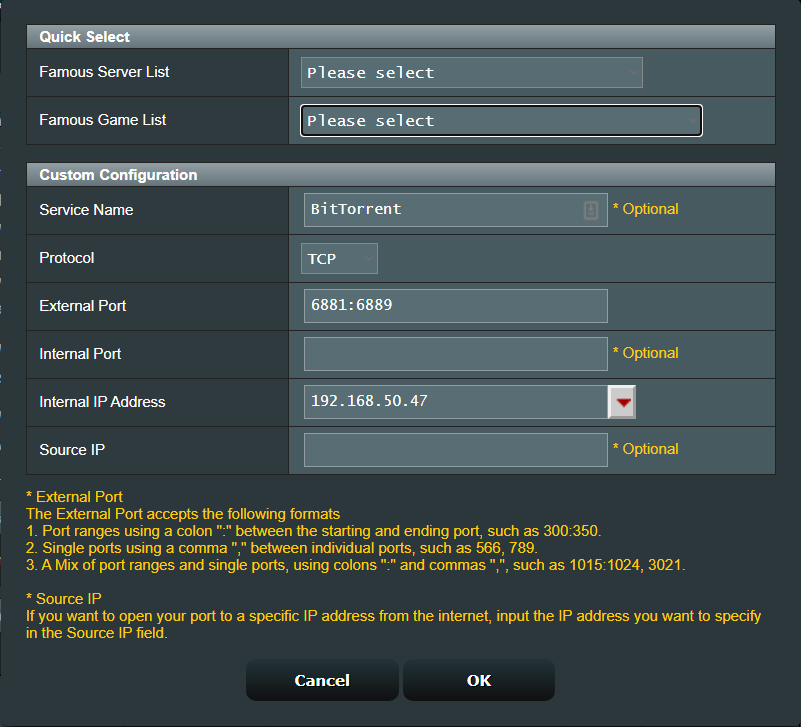
إذا قمت بتعيين المنفذ يدويًا في تطبيق BitTorrent الخاص بك ، فمن الأفضل أيضًا إدخال التفاصيل الضرورية بنفسك. أكمل اسم الخدمة(Service Name) باسم موحي مثل P2P أو السيول أو BitTorrent . ثم ، في حقل البروتوكول(Protocol) ، اختر كلاهما(BOTH) (TPC و UDP). في حقل المنفذ الخارجي(External Port) ، اكتب المنفذ الذي يستخدمه تطبيق BitTorrent الخاص بك. (BitTorrent)في حقل "عنوان IP الداخلي"("Internal IP address") ، اختر جهازك أو أدخل عنوان IP الخاص به يدويًا. عند الانتهاء ، اضغط على " موافق(OK) " لتطبيق الإعدادات الخاصة بك.

إنها لفكرة ممتازة القيام بذلك لجميع أجهزة الكمبيوتر والأجهزة في شبكتك عندما تريد تنزيل التورنت. لإضافتها ، انقر أو اضغط على إضافة ملف تعريف(Add profile) ، وأكمل البيانات الضرورية كما فعلت مع جهاز الكمبيوتر الأول. ترى جميع ملفات تعريف إعادة توجيه المنفذ المضافة إلى القائمة أدناه.

إذا كانت قاعدة إعادة توجيه المنفذ التي قمت بإنشائها غير صحيحة ، فانقر فوق الزر تحرير(Edit) الخاص بها وقم بتغيير إعداداتك. إذا لم تعد القاعدة صالحة ، فاضغط على الزر Delete من أجلها وقم بإزالتها من جهاز التوجيه ASUS الخاص بك. (ASUS)عندما تنتهي من إعداد الأشياء ، أغلق علامة تبويب المتصفح المستخدمة للوصول إلى إعدادات جهاز التوجيه ASUS .
هل(Did) قمت بتعيين قواعد إعادة توجيه المنفذ على جهاز التوجيه الخاص بك من ASUS لتنزيل التورنت؟
يربط العديد من الأشخاص التورنت بالمحتوى الضار أو بسرقة المحتوى. ومع ذلك ، هناك العديد من الاستخدامات القانونية لاستخدام تطبيقات P2P ، بما في ذلك تنزيل ألعاب مثل تلك الموزعة بواسطة Blizzard أو البرامج مفتوحة المصدر. قبل إغلاق هذا البرنامج التعليمي ، أخبرنا ما إذا كان هذا الدليل قد ساعدك في إعداد الأشياء بشكل صحيح على جهاز التوجيه اللاسلكي ASUS . هل لديك أي مشاكل أو أسئلة؟ شاركهم(Share) في تعليق أدناه.
Related posts
7 طرق التي ASUS Parental Controls حماية أطفالك
ما هو ASUS AiMesh network وكيفية إنشاء واحد؟
كيف يمكنني إعادة تعيين بلدي ASUS router إلى إعدادات المصنع؟ (4 طرق)
ASUS AiProtection: تشغيل أو إيقافه؟ تعزيز أمان جهاز التوجيه الخاص بك!
كيفية إعداد Parental Controls على ASUS router
ما هو تطبيق ASUS Smart Connect؟ كيفية تشغيله أو إيقاف تشغيله! -
كيفية إنشاء وإضافة معرف TP-رابط إلى جهاز توجيه TP-Link Wi-Fi 6
كيفية تمكين IPv6 على جهاز توجيه TP-Link Wi-Fi 6
8 طرق للعثور على عنوان IP الخاص بك في Windows (جميع الإصدارات)
Geek Tips لإدارة الاتصالات بالشبكات اللاسلكية في Windows 7
ما هي شبكة Wi-Fi المعشقة؟ ما هو نظام Mesh Wi-Fi؟
Review ASUS RT-AX68U: كلاسيكي أعيد تصميمه للواي فاي 6!
كيفية التحكم في وقت الإنترنت لطفلك على ASUS router
كيفية حظر المواقع الضارة على ASUS Wi-Fi router
أفضل أجهزة توجيه Wi-Fi العودة إلى المدرسة من ASUS
كيفية نسيان شبكات Wi-Fi في Windows 11
Set حتى جهاز توجيه TP-Link Wi-Fi 6 ك VPN server
ما هو Wi-Fi Sense في Windows 10 وكيفية استخدامه
كيفية جعل نقطة ساخنة Windows 11
مراجعة ASUS RT-AX88U: أول موجه يعرض معيار Wi-Fi 6 الجديد!
